Google Slides เป็นเครื่องมือที่ยอดเยี่ยมสำหรับ สร้างสรรค์การนำเสนอที่น่าทึ่ง แต่ถ้าคุณต้องการทราบว่าคุณใช้ไปแล้วกี่คำ Google Slides จะไม่บอกคุณโดยตรง
แต่อย่ากังวลไป วิธีแก้ไขง่ายๆ คือการส่งออกงานนำเสนอของคุณเป็นรูปแบบไฟล์ที่เข้ากันได้อย่างกว้างขวาง และตรวจสอบจำนวนคำโดยใช้แอปพลิเคชันและเครื่องมือทางเลือก คำแนะนำทีละขั้นตอนนี้จะแนะนำคุณตลอดกระบวนการ
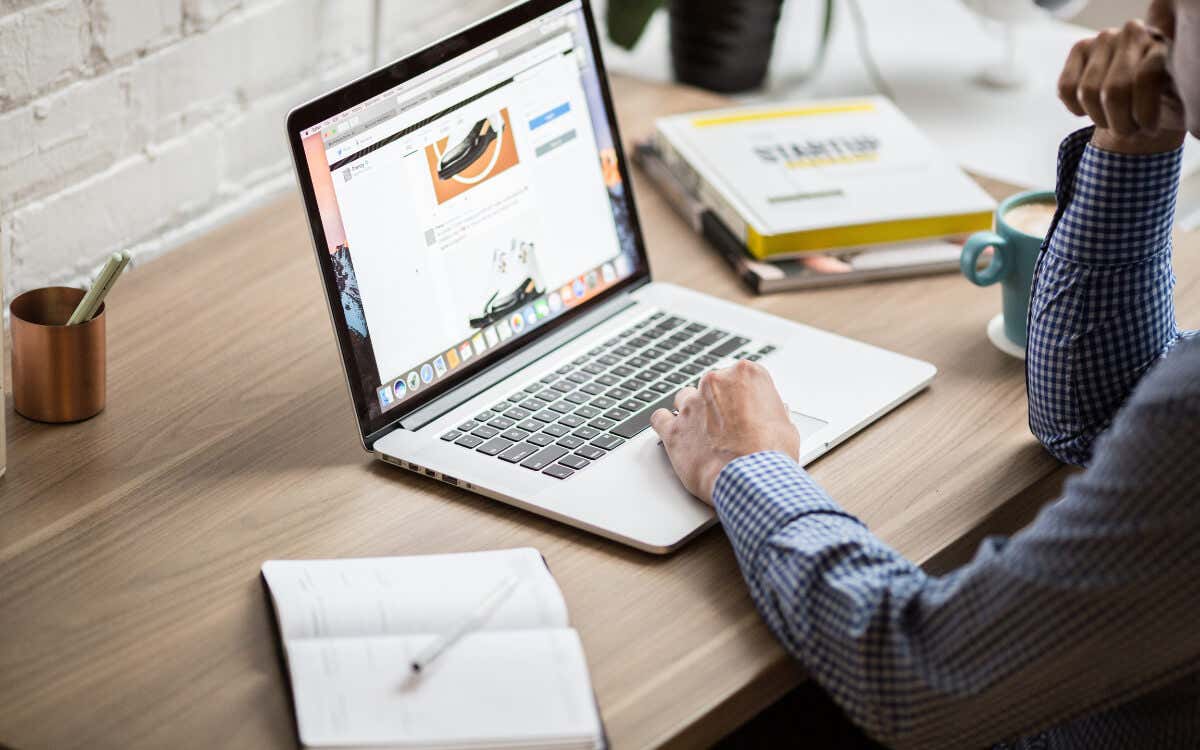
วิธีที่ 1: ดาวน์โหลดงานนำเสนอเป็นไฟล์ข้อความ
วิธีที่ตรงไปตรงมาที่สุดในการตรวจสอบจำนวนคำของงานนำเสนอ Google สไลด์คือการดาวน์โหลดเป็นไฟล์ข้อความ คุณสามารถวางคำลงในแอปพลิเคชันแก้ไขข้อความหรือเครื่องมือนับจำนวนคำออนไลน์เพื่อให้ได้ตัวเลขที่แน่นอน
หากต้องการดาวน์โหลดงานนำเสนอ Google สไลด์ในรูปแบบ .TXT:
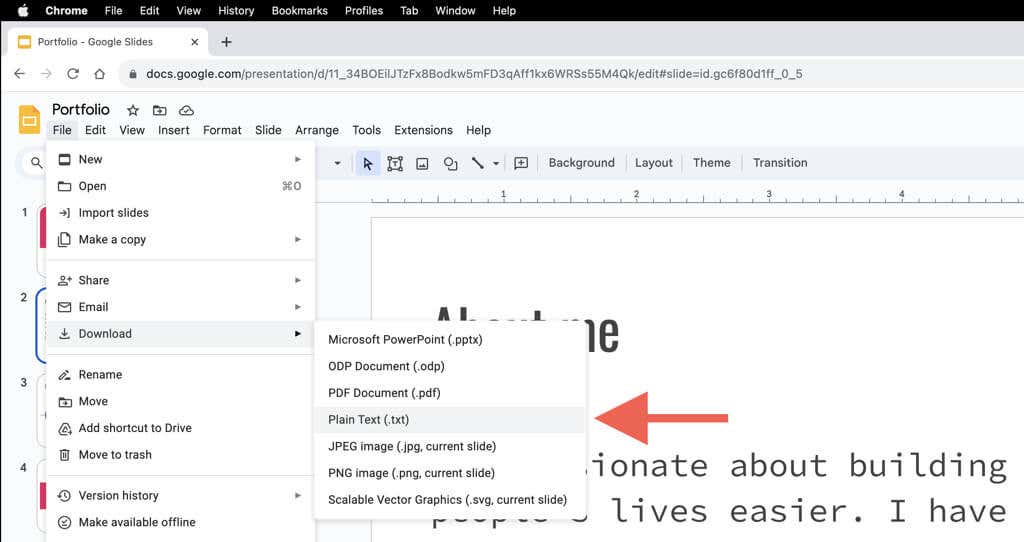
เมื่อคุณมีงานนำเสนอเป็นไฟล์ข้อความแล้ว ก็ถึงเวลาตรวจสอบจำนวนคำ แอปพลิเคชัน Notepad (PC) และ TextEdit (Mac) ดั้งเดิมไม่สามารถแสดงจำนวนคำได้ ดังนั้นคุณต้อง:
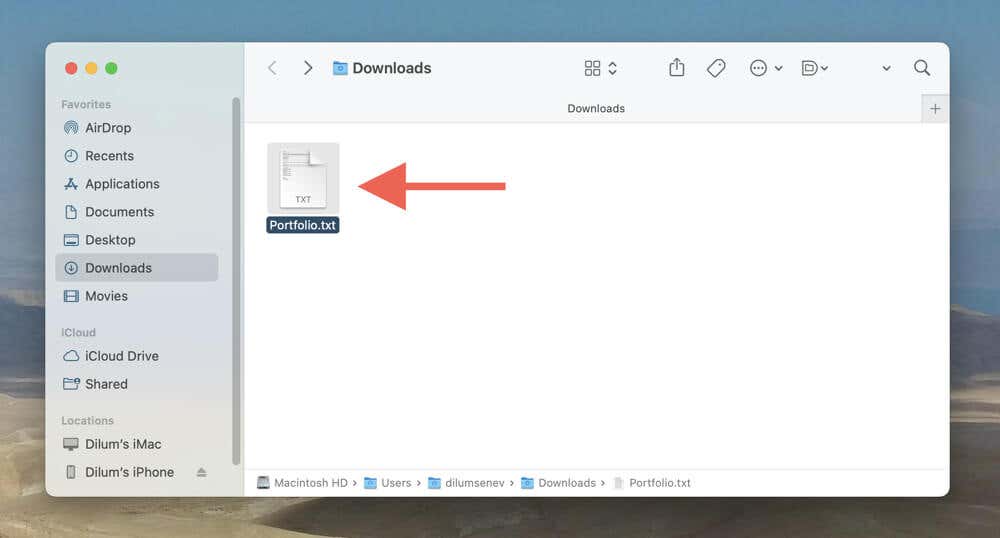
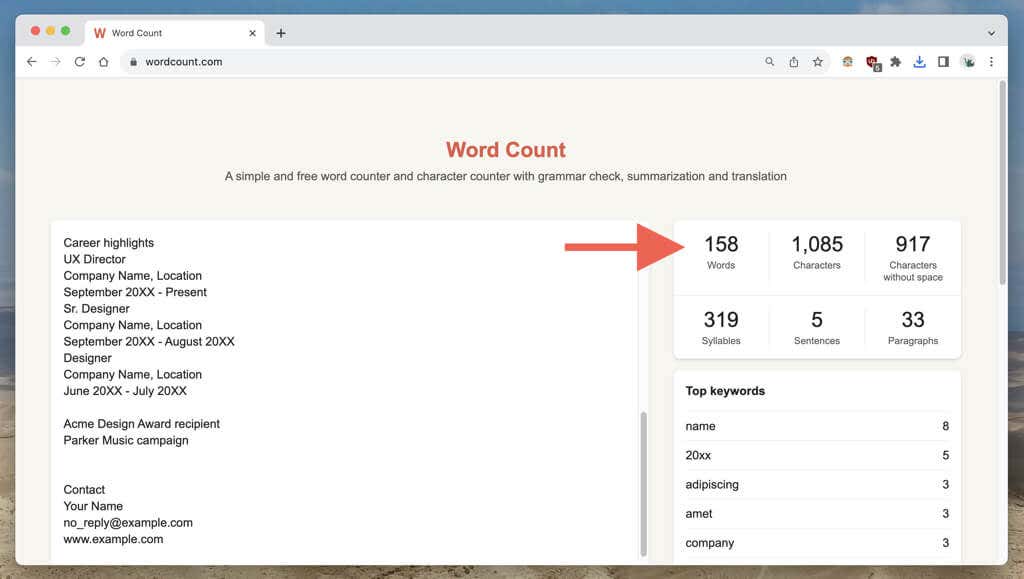
หากคุณเป็นผู้ใช้ Mac ก็มีวิธีแก้ไขปัญหาชั่วคราวที่ใช้ TextEdit ที่ค่อนข้างตรงไปตรงมา ซึ่งคุณสามารถใช้ระบุจำนวนคำของไฟล์ TXT ได้ อย่างไรก็ตามอาจมีความคลาดเคลื่อนเล็กน้อย.
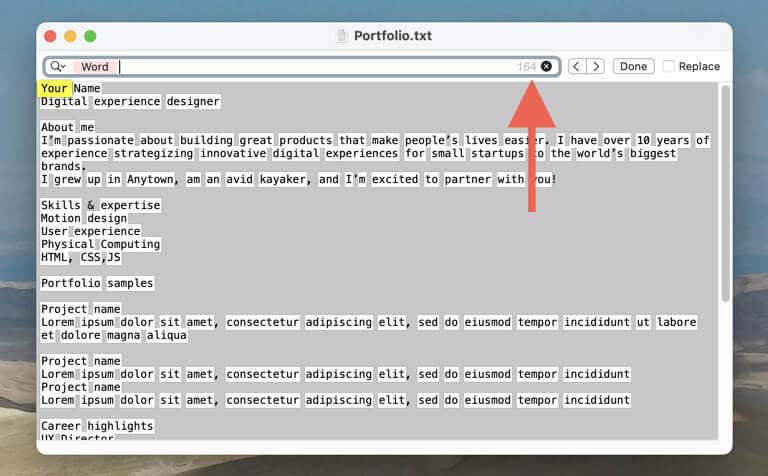
เพียงเปิดไฟล์ .TXT ใน TextEdit แล้วกด Cmd+ F(หรือเลือก แก้ไข>ค้นหาบนแถบเมนู) เพื่อเรียกใช้เครื่องมือค้นหา จากนั้นเลือกไอคอน ค้นหาที่มุมซ้ายของช่อง ค้นหาและเลือก แทรกรูปแบบ>อักขระคำใดๆ. จำนวนคำควรปรากฏที่มุมขวาของช่อง ค้นหา
วิธีที่ 2: แปลงเป็น PPTX และแสดงจำนวนคำใน PowerPoint
หากคุณมี ติดตั้ง Microsoft PowerPoint บนพีซีหรือ Mac ของคุณ คุณสามารถแปลงงานนำเสนอ Google สไลด์เป็นไฟล์ .PPTX นำเข้าเอกสารไปยัง PowerPoint และตรวจสอบจำนวนคำด้วยวิธีดังกล่าวได้
หากต้องการดาวน์โหลดงานนำเสนอ Google สไลด์เป็นไฟล์ .PPTX:
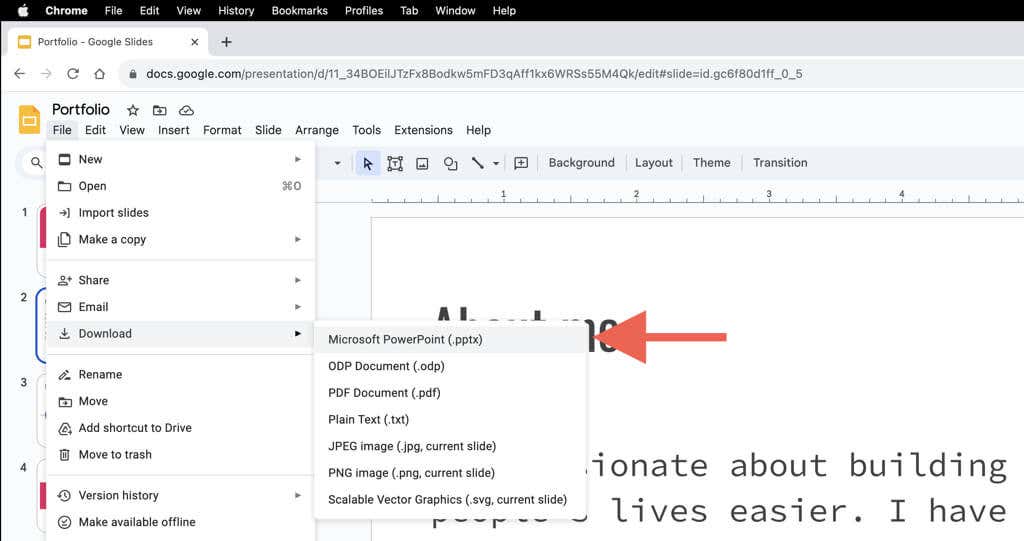
วิธีตรวจสอบจำนวนคำใน Microsoft PowerPoint:
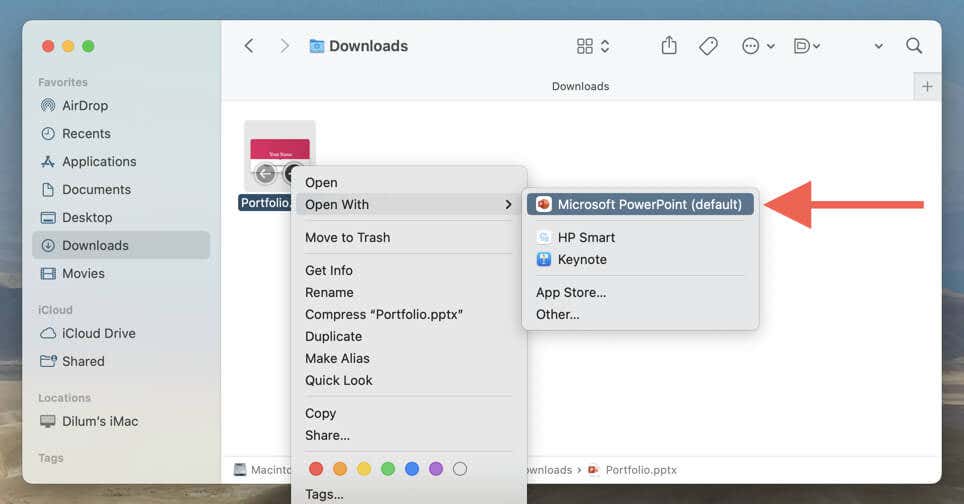
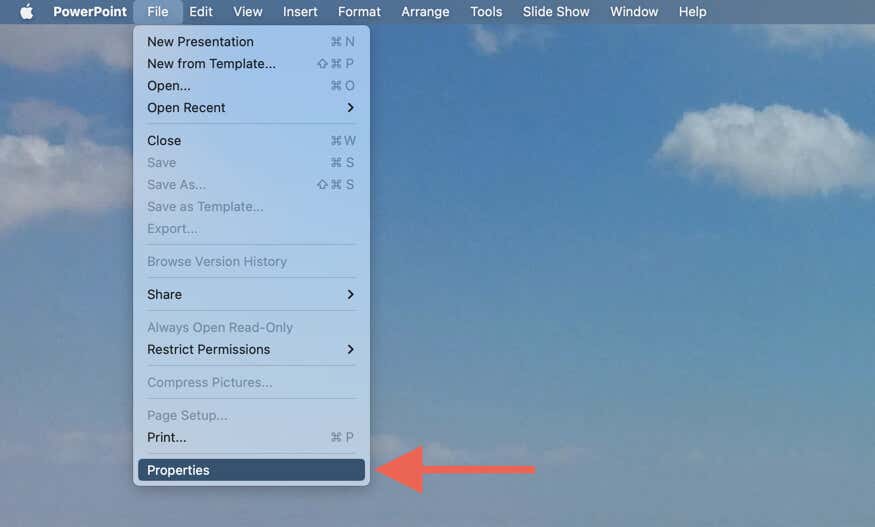
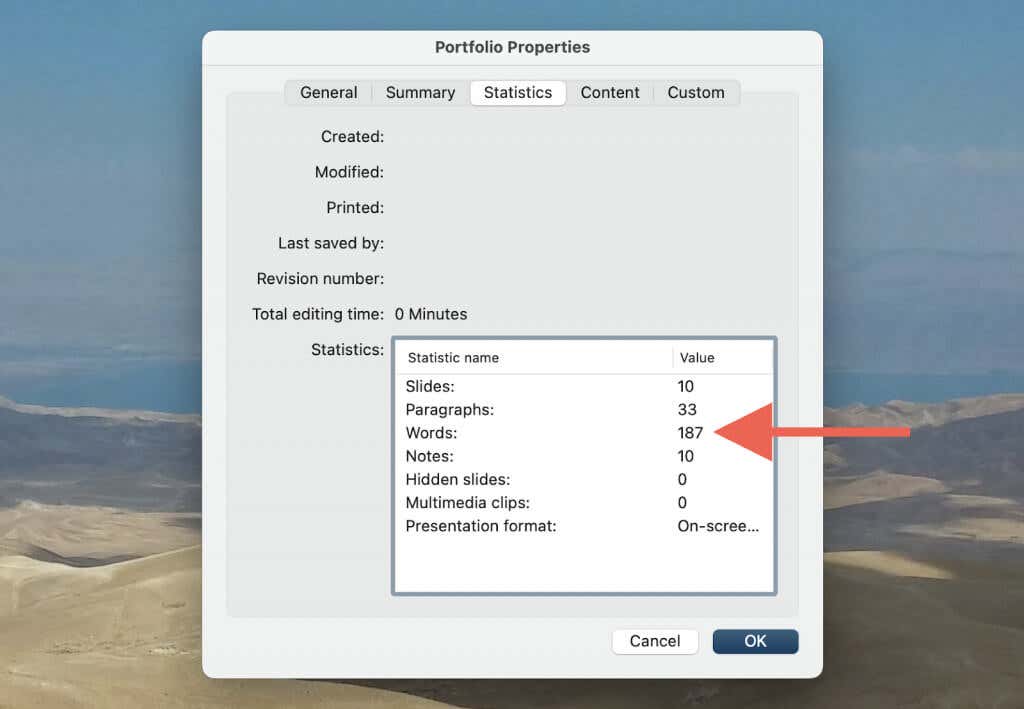
คุณไม่ต้องการ ไม่ต้องเดาอีกต่อไป
แม้ว่า Google Slides จะไม่มีฟีเจอร์การนับจำนวนคำในตัว แต่ก็ไม่ได้หมายความว่าคุณจะไม่มีตัวเลือกอื่น ด้วยวิธีการข้างต้น คุณสามารถกำหนดจำนวนคำในการนำเสนอของคุณได้อย่างรวดเร็ว ไม่ว่าคุณจะชอบดาวน์โหลดสไลด์เป็นไฟล์ข้อความหรือใช้ความสามารถในการนับจำนวนคำของ Microsoft PowerPoint คุณจะไม่ต้องเดาความยาวของงานนำเสนออีกต่อไป
น่าเสียดาย ไม่มีทางที่จะรักษา ติดตามจำนวนคำของคุณแบบเรียลไทม์เหมือนใน Google เอกสาร ไว้ได้ แต่จนกว่า Google จะใช้คุณลักษณะดังกล่าว ถือเป็นเรื่องยุ่งยากที่คุณต้องเผชิญในขณะนี้.